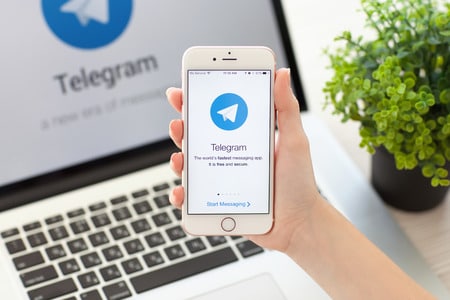Si vous pensez que Telegram est à l’origine de la surchauffe de votre iPhone et de la perte rapide de sa batterie, n’oubliez pas d’arrêter son fonctionnement en arrière-plan. Ne vous inquiétez pas, nous sommes là pour vous aider.
Sommaire
- 1 Applications fonctionnant en arrière-plan sur l’iPhone
- 2 Qu’est-ce que l’actualisation des applications en arrière-plan ?
- 3 Désactiver l’option « Rafraîchissement de l’application en arrière-plan » pour Telegram
- 4 Fermez correctement Telegram pour l’empêcher de fonctionner en arrière-plan
- 5 Conclusion
Applications fonctionnant en arrière-plan sur l’iPhone
Si vous pensez qu’au moment où vous cliquez sur une application, celle-ci agit sur votre ordre et se rafraîchit instantanément pour vous, vous ne pourriez pas vous tromper davantage.
Les applications ne fonctionnent pas comme ça. Les applications fonctionnent en arrière-plan tout en consommant vos données ou votre Wi-Fi pour les maintenir à jour. Ainsi, vous pouvez voir le dernier contenu dès que vous ouvrez Twitter ou Instagram.
Ce n’est pas un hasard, car vos appareils mobiles leur ont permis (par défaut) de consommer des données pour pousser des données actualisées pour vous chaque fois que vous les ouvrez. Ainsi, les smartphones sont dits « intelligents » pour des raisons légitimes.
Maintenant, la question est de savoir comment les smartphones font cela ?
La réponse est via l’option « Rafraîchissement des applications en arrière-plan » sur l’iPhone, l’iPad et l’Apple Watch. Cette option est disponible pour les appareils Android sous un autre nom.
Qu’est-ce que l’actualisation des applications en arrière-plan ?
L’option de rafraîchissement des applications en arrière-plan est activée par défaut sur vos appareils iOS. Cette option permet à vos appareils d’autoriser les applications à fonctionner en arrière-plan en consommant les données pour se mettre à jour pour vous.
Ainsi, lorsque vous ouvrez une application, vous n’avez pas besoin d’attendre qu’elle se rafraîchisse et se mette à jour. Grâce à cette fonctionnalité, elle sera automatiquement mise à jour avec le dernier contenu.
Cette fonctionnalité est particulièrement pratique pour les plateformes d’actualités comme Twitter, où vous voudriez voir les dernières nouvelles.
De même, avec les plateformes de médias sociaux comme Instagram ou Facebook, vous pouvez voir les dernières publications poussées vers le haut de l’écran pour vous. En général, les médias sociaux se rafraîchissent le plus en arrière-plan par rapport aux autres apps.

Alors, pourquoi vouloir désactiver cette fonction apparemment utile ?
Parce que les applications fonctionnant en arrière-plan peuvent consommer la batterie et les données de votre appareil. Pour éviter de vider la batterie et de provoquer une surchauffe, vous devez donc désactiver cette option.
Quelle est la meilleure couleur de fond pour Zoom ?
Désactiver l’option « Rafraîchissement de l’application en arrière-plan » pour Telegram
Lorsque l’option de rafraîchissement de l’application en arrière-plan est activée pour une application, cette dernière continue à rafraîchir son contenu lorsque vos données Wi-Fi ou cellulaires sont activées.
Vous pouvez désactiver cette option pour éviter de vider la batterie et de chauffer excessivement votre appareil. Suivez les étapes suivantes :
Ouvrez l'application Paramètres sur votre appareil iOS. Sélectionnez "Général". Appuyez sur "Rafraîchissement des applications en arrière-plan". Trouvez l'app "Telegram" dans la liste, et désactivez le commutateur à bascule situé à côté d'elle.
Cette action empêchera Telegram d’exécuter sa fonction en arrière-plan dès qu’elle aura accès au Wi-Fi de votre appareil.
Ainsi, votre application Telegram ne sera pas mise à jour avec le dernier contenu, sauf si vous l’ouvrez et allez en ligne pour vérifier le dernier contenu.
Vous pouvez personnaliser l’application que vous voulez ou ne voulez pas autoriser à se rafraîchir en arrière-plan, ou vous pouvez interdire à toutes les applications ensemble de se rafraîchir en arrière-plan.
Fermez correctement Telegram pour l’empêcher de fonctionner en arrière-plan
Une autre façon d’empêcher Telegram ou toute autre application de fonctionner en arrière-plan est de la fermer correctement :
Sur l'écran d'accueil, balayez vers le haut à partir du bas pour ouvrir la carte d'aperçu de l'application. Trouvez "Telegram" en faisant glisser la carte de l'application vers la gauche ou la droite. Faites glisser la carte d'aperçu de Telegram vers le haut pour la fermer correctement.
Comment modifier votre arrière-plan sur Microsoft Teams

Conclusion
Pour éviter qu’une application ne vide la batterie de votre appareil iOS, ne provoque une surchauffe et ne consomme vos données, vous pouvez désactiver l’option « Rafraîchissement de l’application en arrière-plan » pour cette application particulière.
Vous pouvez également essayer de faire passer votre appareil en « mode faible consommation » pour obtenir les mêmes résultats. Assurez-vous également que votre application est correctement fermée et ne fonctionne pas en arrière-plan.